- WhatsApp : (+62) 8777-739-2959
- Support : Kirim Ticket
- Sales : Kirim Ticket
- Pembayaran : Kirim Ticket
- Wordpress
- Dec 16
Cara Install dan Setting Plugin Social Pug

Hostingan.id. Plugin Social Pug adalah plugin WordPress yang memungkinkan Anda untuk menambahkan tombol berbagi media sosial di website Anda. Dengan plugin ini, Anda dapat memilih dari berbagai pilihan tampilan, konten, integrasi, dan fitur lainnya untuk meningkatkan interaksi dan berbagi media sosial di website Anda. Plugin ini juga kompatibel dengan Gutenberg editor, WPML, WooCommerce, dan AMP.
Plugin Social Pug sangat mudah diinstal dan disetting. Anda hanya perlu mengikuti langkah-langkah berikut ini:
Cara Instal Plugin Social Pug
1. Login ke dashboard WordPress Anda
2. Pilih menu Plugins > Add New
3. Ketik Social Pug di kotak pencarian
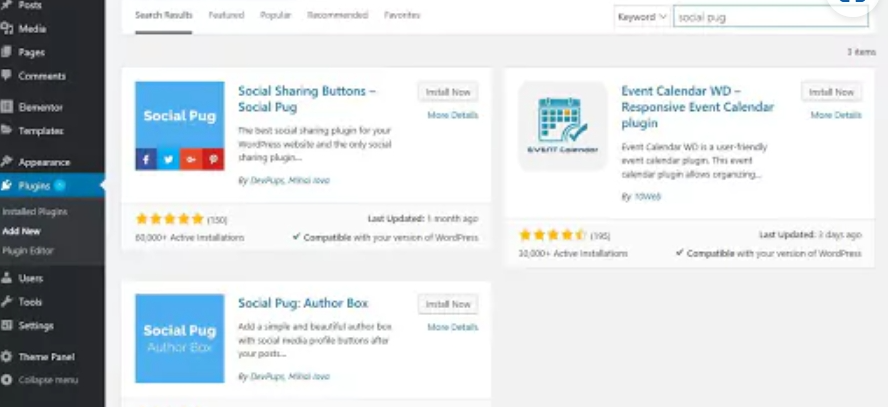
4. Cari plugin yang bernama Social Pug
5. Klik Install Now dan tunggu hingga proses instalasi selesai
6. Klik Activate untuk mengaktifkan plugin
Cara Setting Plugin Social Pug
- Pilih menu Social Pug di dashboard WordPress Anda
- Anda akan melihat beberapa tab yang berisi pengaturan plugin, yaitu:
- Social Networks: untuk mengatur layanan media sosial yang ingin Anda tampilkan di tombol berbagi
- Share Tools: untuk mengatur tampilan dan posisi tombol berbagi di website Anda
- Follow Tools: untuk mengatur tampilan dan posisi tombol ikuti di website Anda
- Analytics: untuk mengatur integrasi dengan Google Analytics dan Facebook Pixel
- Advanced: untuk mengatur pengaturan lanjutan seperti cache, GDPR, AMP, dan lain-lain
- Di tab Social Networks, Anda dapat mengatur hal-hal berikut:
- Select Networks: untuk memilih layanan media sosial yang ingin Anda tampilkan di tombol berbagi, seperti Facebook, Twitter, Pinterest, LinkedIn, dan lain-lain
- Order Networks: untuk mengatur urutan layanan media sosial sesuai keinginan Anda dengan menyeret dan melepas ikonnya
- Networks Settings: untuk mengatur pengaturan khusus untuk setiap layanan media sosial, seperti menambahkan username Twitter, menambahkan hashtag, menambahkan gambar Pinterest, dan lain-lain
- Di tab Share Tools, Anda dapat mengatur hal-hal berikut:
- Inline Content: untuk mengaktifkan atau menonaktifkan tampilan tombol berbagi di dalam konten website Anda, baik di atas, di bawah, atau di kedua sisi konten
- Floating Sidebar: untuk mengaktifkan atau menonaktifkan tampilan tombol berbagi yang mengambang di sisi website Anda, baik di kiri atau di kanan layar
- Mobile Sticky Bar: untuk mengaktifkan atau menonaktifkan tampilan tombol berbagi yang menempel di bagian bawah layar perangkat mobile Anda
- Pop-Up: untuk mengaktifkan atau menonaktifkan tampilan pop-up yang muncul ketika pengunjung melakukan aksi tertentu, seperti klik, scroll, atau keluar dari website Anda
- Share Count: untuk mengaktifkan atau menonaktifkan jumlah berbagi yang ditampilkan di tombol berbagi dan mengatur warna latar belakang dan warna teksnya
- Button Shape: untuk mengatur bentuk tombol berbagi, apakah bulat, persegi, atau persegi panjang
- Button Size: untuk mengatur ukuran tombol berbagi, apakah kecil, sedang, atau besar
- Button Color: untuk mengatur warna latar belakang dan warna logo tombol berbagi, apakah sesuai dengan warna asli layanan media sosial, warna kustom, atau warna transparan
- Button Label: untuk mengatur label yang ditampilkan di tombol berbagi, apakah nama layanan media sosial, kata “Share”, atau tidak ada label
- Post Types: untuk memilih jenis pos atau halaman yang ingin Anda tampilkan tombol berbagi, seperti pos, halaman, produk, atau kustom
- Target Url: untuk mengatur URL yang ingin Anda bagikan, apakah URL saat ini, URL tetap, atau URL kustom
- Di tab Follow Tools, Anda dapat mengatur hal-hal berikut:
- Inline Content: untuk mengaktifkan atau menonaktifkan tampilan tombol ikuti di dalam konten website Anda, baik di atas, di bawah, atau di kedua sisi konten
- Widget: untuk mengaktifkan atau menonaktifkan tampilan widget yang dapat Anda tambahkan di sidebar, footer, atau area widget lainnya
- Select Networks: untuk memilih layanan media sosial yang ingin Anda tampilkan di tombol ikuti, seperti Facebook, Twitter, Pinterest, LinkedIn, dan lain-lain
- Order Networks: untuk mengatur urutan layanan media sosial sesuai keinginan Anda dengan menyeret dan melepas ikonnya
- Networks Settings: untuk mengatur pengaturan khusus untuk setiap layanan media sosial, seperti menambahkan URL halaman media sosial Anda, menambahkan jumlah pengikut, dan lain-lain
- Button Shape: untuk mengatur bentuk tombol ikuti, apakah bulat, persegi, atau persegi panjang
- Button Size: untuk mengatur ukuran tombol ikuti, apakah kecil, sedang, atau besar
- Button Color: untuk mengatur warna latar belakang dan warna logo tombol ikuti, apakah sesuai dengan warna asli layanan media sosial, warna kustom, atau warna transparan
- Button Label: untuk mengatur label yang ditampilkan di tombol ikuti, apakah nama layanan media sosial, kata “Follow”, atau tidak ada label
- Post Types: untuk memilih jenis pos atau halaman yang ingin Anda tampilkan tombol ikuti, seperti pos, halaman, produk, atau kustom
- Di tab Analytics, Anda dapat mengatur hal-hal berikut:
- Google Analytics: untuk mengaktifkan atau menonaktifkan integrasi dengan Google Analytics dan mengatur event tracking untuk setiap layanan media sosial
- Facebook Pixel: untuk mengaktifkan atau menonaktifkan integrasi dengan Facebook Pixel dan mengatur event tracking untuk setiap layanan media sosial
- Di tab Advanced, Anda dapat mengatur hal-hal berikut:
- Share Count Cache: untuk mengaktifkan atau menonaktifkan cache jumlah berbagi dan mengatur interval waktu refresh cache
- GDPR: untuk mengaktifkan atau menonaktifkan opsi persetujuan pengguna sebelum berbagi konten
- AMP: untuk mengaktifkan atau menonaktifkan plugin di halaman AMP
- Miscellaneous: untuk mengatur pengaturan lainnya seperti menambahkan atribut rel=“nofollow” ke tombol berbagi, menonaktifkan plugin di halaman atau pos tertentu, menonaktifkan plugin di perangkat mobile, dan lain-lain
Setelah Anda selesai mengatur plugin Social Pug sesuai keinginan Anda, jangan lupa untuk menyimpan pengaturan Anda dengan mengklik tombol Save Changes.
Kesimpulan
Plugin Social Pug adalah plugin WordPress yang sangat berguna untuk menambahkan tombol berbagi media sosial di website Anda. Plugin ini memiliki banyak pilihan dan pengaturan yang dapat Anda sesuaikan dengan mudah. Dengan plugin ini, Anda dapat meningkatkan trafik dan popularitas website Anda melalui media sosial. Plugin ini juga kompatibel dengan berbagai plugin dan tema WordPress lainnya.
Related Posts

Strategi Membangun Website Affiliate yang Sukses dengan Teori Copywriting yang Menjual
Membangun website affiliate yang sukses bukanlah sekadar membuat situs dan menaruh beberapa link afiliasi. Dibutuhkan strategi yang matang, salah satunya adalah menguasai teknik copywriting yang efektif. Copywriting, atau seni menulis kata-kata yang mampu mendorong tindakan,…
- Oct 18

Cara Membuat Konten Viral di WordPress untuk Affiliate Marketing
Affiliate marketing telah menjadi salah satu strategi yang populer untuk menghasilkan pendapatan secara online. Bagi pemula yang baru memulai, salah satu tantangan terbesar adalah membuat konten yang dapat menarik perhatian banyak orang, bahkan menjadi viral….
- Oct 17
Latest Post
Pengaruh Latency dan TTFB Terhadap SEO Website
- March 6, 2025
Komentar Terbaru
- M Iqbal Hidayatullah on Memasang Watermark Pada Gambar Secara Otomatis di WordPress
- M Iqbal Hidayatullah on Membuat Artikel Masuk Dalam Halaman Pertama Google
- M Iqbal Hidayatullah on Cara Upload Gambar WebP di WordPress Tanpa Plugin
- M Iqbal Hidayatullah on Cara Menghapus Backlink Website Dengan Google Disavow Link
- M Iqbal Hidayatullah on Cara Menghapus Backlink Website Dengan Google Disavow Link



